

|
本站电脑知识提供应用软件知识,计算机网络软件知识,计算机系统工具知识,电脑配置知识,电脑故障排除和电脑常识大全,帮助您更好的学习电脑!不为别的,只因有共同的爱好,为软件和互联网发展出一分力! 一些用户使用百度网盘一段时间后,觉得不是很适合自己,就想着注销账号,今日在此篇教程内就带来了百度网盘注销账号的详细操作流程。 我们要知道百度网盘分为客户端和网页端两种登录方式,如果用户想要在客户端上注销账号 首先需要先进入到“百度网盘客户端”的主界面,用户可以看到当前账号中已储存的文件,直接将鼠标移到在上方的“登录名称”中,将会下拉出现关于账号的功能选项,其中“切换账号”和“退出”选项就摆在各位用户的眼前,不过需要注意的是,在客户端中,只能够通过“切换账号”的方式注销账号;如果用户点击客户端中的“退出”选项,它只是退出百度网盘这款软件,并没有达到退出账号的效果,在这里默认点击“切换账号”选项,如图所示: 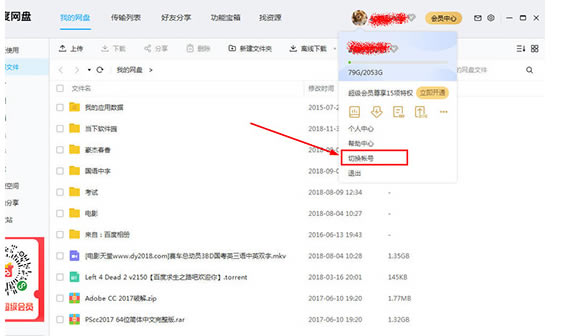 然后我们在“切换账号”之后,百度网盘就正式的退出并注销账号啦,如果想要登录,则需要重输账号以及密码,如图所示: 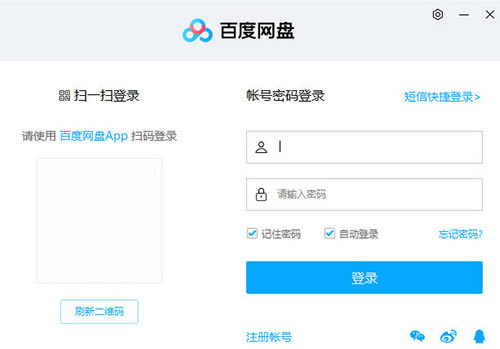 接着我们说说怎么在网页端注销账号,跟客户端一样,也是在上方的账号中找到账号的功能选项,不过网页端中的“退出”选项却可以帮助用户退出账号,这就是和客户端最大的不同之处,如图所示: 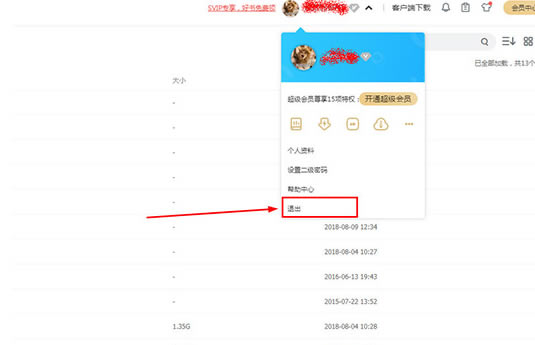 最后我们将会弹出是否确认退出百度网盘的提示,如果用户想要登录另一个账号,则点击其中的“切换账号”选项,如果你想要直接退出,则点击“确定”选项即可注销网页端的账号,如图所示: 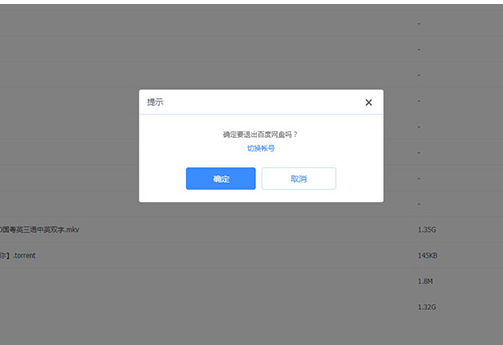 看完了上文讲解的百度网盘注销账号的详细操作流程,伙伴们自己也赶紧去试试吧! 学习教程快速掌握从入门到精通的电脑知识 |
温馨提示:喜欢本站的话,请收藏一下本站!